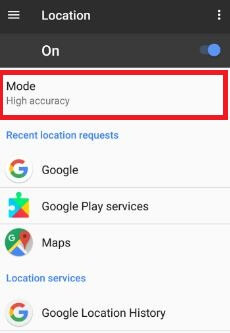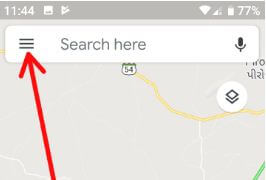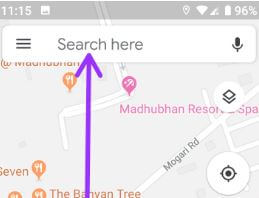Виправте, що голосова навігація Google Maps не працює Android
Ось як виправити те, що Карти Google не працюютьПристрої Android після оновлення. Ми використовуємо Карти Google, щоб знайти будь-які напрямки місця (увімкнути місцезнаходження) з даними у реальному часі та найближчою навігацією маршруту. Ви також можете використовувати голосову навігацію Google, щоб почути місце розташування та попередження про дорожній рух. Деякі користувачі звикають чути голос Карт Google під час навігаційного маршруту. Ти можеш змінити голос Карт Google на чоловічий / жіночий за допомогою голосових налаштувань перетворення тексту в мову Google.
Просто введіть своє місцезнаходження та місце призначення та перегляньте маршрут із напрямком та часом, зайнятим на автомобілі, автобусі чи пішохідному напрямку. Крім того, зберігати офлайн-карти Google - - у вашому пристрої. Все це відбувається, коли Google відображає голосову навігацію, яка правильно працює у вашому пристрої. Дотримуйтесь наведеного нижче покрокового керівництва, щоб виправити голосові карти Google, які не працюють на пристроях Android.
Пов’язані:
- Як отримати покрокові вказівки за допомогою Карт Google для Android
- Як очистити історію Карт Google на Android Oreo
- Виправте, що GPS не працює на Google Pixel, Pixel XL
- Як вимкнути відстеження місцезнаходження на Android Oreo 8.1 та 8.0
Як виправити Google Maps не має голосу на Android Nougat 7.0 & 7.1, Marshmallow 6.0 і Lollipop 5.1.2
Дотримуйтесь поданих нижче чотири різні методи на телефоні або планшеті Android.
Переконайтеся, що ввімкнено голосовий напрямок Google Maps
Крок 1: відчинено Карти Гугл на вашому Android.
Крок 2: Натисніть на Значок профілю у верхньому правому куті.
Крок 3: Натисніть на Налаштування.
Крок 4: Прокрутіть вниз і торкніться Налаштування навігації.

Крок 5: Увімкнути “Відтворювати голос через Bluetooth” & "Відтворювати голос під час телефонних дзвінків"
Увімкнути голосову навігацію Google Maps
Крок 1: ВідкрийтеДодаток Карти Google"
Якщо тоді не встановлено завантажити тут.
Крок 2: Почати “Навігація".
Крок 3: У середньому правому куті торкніться звук.
Ви можете бачити, як наведений нижче варіант - це ваш пристрій.
Ігнорувати: Вимкнути голос Google
Увімкнути звук: Увімкнути голос Google
Слухати сповіщення: Повідомлення про рух місць призначення.

Крок 4: Увімкнути голос Google навігації у вашому пристрої Android.
Збільште гучність рівня голосу на Картах Google
Крок 1: ВідкрийтеДодаток Карти Google".
Крок 2: Торкніться "Три горизонтальні лінії”Зверху лівого бічного кута.

Крок 3: Торкніться "Налаштування".

Крок 4: Торкніться "Налаштування навігації".

Крок 5: Торкніться "Рівень голосу".

Ти можеш бачити Гучніше / нормальніше або м’якше рівень голосу у вашому пристрої. За замовчуванням встановлено нормально як рівень голосу.
Крок 6: Вибирайте голосніше
Очистити кеш і дані Карт Google
Налаштування> Менеджер програм / Програми та сповіщення (різні ОС мають різні налаштування)> Виберіть Карти Google> Зберігання> Очистити кеш
Також очистіть дані, якщо очищений кеш не може вирішити проблему. Але ці чіткі дані видалять усі дані додатків із вашого пристрою, включаючи маршрути Карт, налаштування тощо.
Видаліть оновлення Карт Google, щоб вирішити проблему голосової навігації Карт
1вул Шлях:

Додаток Карти Google> Три горизонтальні крапки> Налаштування> Налаштування місцезнаходження Google> Останні запити на місцезнаходження> Карти> Більше> Видалити оновлення
2й Шлях:
Налаштування> Особисті> Google> Послуги> Місцезнаходження> Останні запити на місцезнаходження> Карти> Більше> Видалити оновлення
Після видалення оновлень оновіть програму останньою версією.
Google Maps Voice перестає працювати на Android, коли в автомобілі підключено Bluetooth
Поперше увімкніть Bluetooth на вашому телефоні або планшеті Android і зв’яжіться зі своєю парою автомобілів. Виконайте наведені нижче кроки.
Крок 1: Відкрийте Додаток Карти Google.
Крок 2: Торкніться "Меню".
Крок 3: Торкніться "Налаштування".
Крок 4: Торкніться "Налаштування навігації".
Крок 5: Тепер у вашому автомобілі виберіть Bluetooth і увімкніть його і запустити навігацію.
Видаліть додаток Карти Google і встановіть його заново
Видаліть або видаліть програми Google Maps і повторно встановіть їх знову. Він видалить усі ваші дані програми Google Maps, які ви шукаєте, ваші звичайні, офлайн-карти та інші дані.
Я сподіваюся, що вищевказані кроки виправляють голосові карти Google, які не працюють на телефоні або планшеті Android. Якщо вам відомі будь-які інші рішення, будь ласка, поділіться ними з нами.